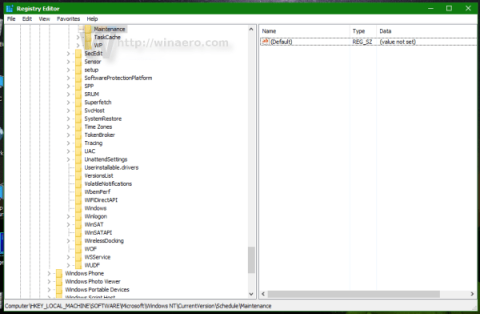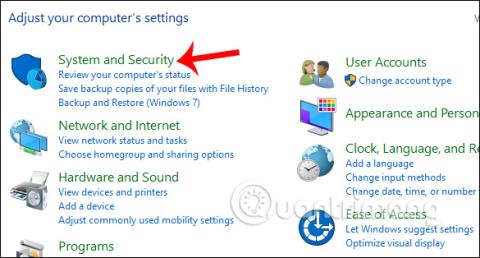Automatisk vedlikehold er en bakgrunnsfunksjon som automatisk utfører feilrettingsskanninger, defragmentering, systemdiagnostikk, programvareoppdateringer... i Windows.
Selv om Microsoft utviklet funksjonen for automatisk vedlikehold for å få Windows til å fungere jevnere. Men i prosessen med å bruke automatisk vedlikehold krasjer maskinen på grunn av systemkonflikter, noe som gjør mange brukere ukomfortable.
I artikkelen nedenfor vil Tips.BlogCafeIT veilede deg hvordan du deaktiverer funksjonen for automatisk vedlikehold på Windows 10.
Følg trinnene nedenfor for å deaktivere funksjonen for automatisk vedlikehold på Windows 10:
Trinn 1:
Trykk på Win + R -tastekombinasjonen for å åpne Kjør-vinduet, skriv deretter inn regedit i Kjør-vinduet og trykk Enter for å åpne Registerredigering.
Steg 2:
Når Registerredigeringsvinduet vises, naviger til banen:
HKEY_LOCAL_MACHINE\SOFTWARE\Microsoft\Windows NT\CurrentVersion\Schedule\Maintenance
Hvis du ikke finner nøkkelen, kan du lage disse nøklene.

Trinn 3:
Du vil nå se MaintenanceDisabled-verdien satt til 0 som standard . Hvis du vil deaktivere funksjonen for automatisk vedlikehold på Windows 10, endrer du verdien i Value Date til 1 .
I tilfelle MaintenanceDisabled ikke blir funnet, kan du opprette en ny 32-biters DWORD-verdi, deretter gi nytt navn til denne verdien til MaintenanceDisabled og deretter sette verdien i Value Data til 1 .
Trinn 4:
Start Windows 10-datamaskinen på nytt.
Fra nå av er funksjonen for automatisk vedlikehold på Windows 10 deaktivert.
Hvis du vil aktivere funksjonen for automatisk vedlikehold på nytt, setter du verdien for vedlikehold deaktivert til 0 , eller du kan slette verdien for deaktivert vedlikehold.
Du kan referere til noen flere artikler nedenfor:
Lykke til!